- apt-getコマンドの使い方がわからない
- Ubuntuのアップデート方法を知りたい
- エラー解決策を探している
こんな悩みを全て解決していきます。
Ubuntuを使っていると、apt-getコマンドでつまずくことってありませんか。
この記事では、apt-getを使ったUbuntuの操作法をわかりやすく説明します。
ソフトのインストールやアップデートが手軽にできるこのツールは、Ubuntuを使う上でとても便利です。
エラーが出たときの対処法も解説しますので、初心者でも心配いりません。
Ubuntuの操作がもっとスムーズになると思います。
Contents
- 1 apt-getでUbuntuを操作する10の基本コマンド保存版
- 1.1 apt-getでUbuntu操作①:リポジトリ情報を更新する
- 1.2 apt-getでUbuntu操作②:パッケージをインストールする
- 1.3 apt-getでUbuntu操作③:パッケージをアップグレードする
- 1.4 apt-getでUbuntu操作④:不要なパッケージをアンインストールする
- 1.5 apt-getでUbuntu操作⑤:依存関係を整理して削除する
- 1.6 apt-getでUbuntu操作⑥:システム全体をアップデートする
- 1.7 apt-getでUbuntu操作⑦:特定のパッケージを再インストールする
- 1.8 apt-getでUbuntu操作⑧:キャッシュをクリアして容量を確保する
- 1.9 apt-getでUbuntu操作⑨:壊れたパッケージを修復する
- 1.10 apt-getでUbuntu操作⑩:リポジトリを追加してソフトを拡充する
- 2 Q&A「apt-get ubuntu」に関するよくある疑問・質問まとめ
- 2.1 Q1:Apt-getcommandnotfoundの原因は何ですか?
- 2.2 Q2:Apt-getinstallはどうやって使いますか?
- 2.3 Q3:Ubuntuapt-getinstallの基本的な使い方は何ですか?
- 2.4 Q4:Apt-getupdateは何のために使うのですか?
- 2.5 Q5:Apt-getinstall-ymeaningとは何ですか?
- 2.6 Q6:Apt-getvsaptの違いは何でしょうか?
- 2.7 Q7:Ubuntuaptnotfoundの対処法は何ですか?
- 2.8 Q8:Aptgetinstallyesの使い方はどうなりますか?
- 2.9 Q9:APTとは何の略ですか?
- 2.10 Q10:Apt-getubuntuとは何ですか?
- 3 まとめ:apt-getでUbuntuを操作する10の基本コマンド保存版
apt-getでUbuntuを操作する10の基本コマンド保存版
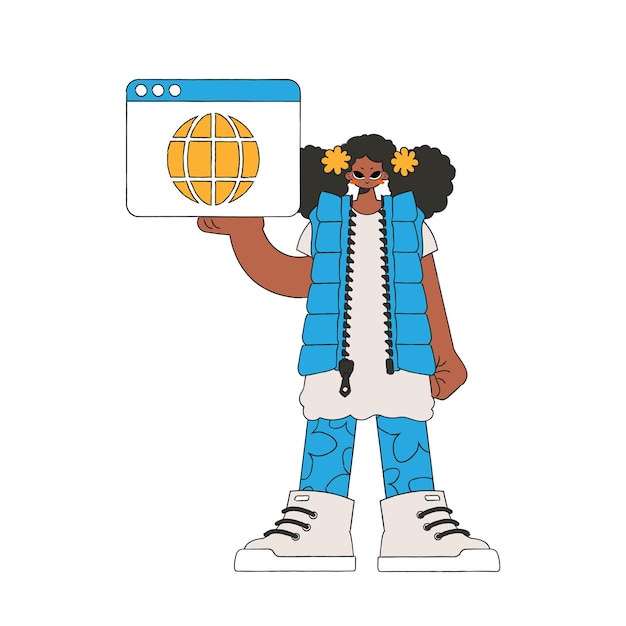
- apt-getでUbuntu操作①:リポジトリ情報を更新する
- apt-getでUbuntu操作②:パッケージをインストールする
- apt-getでUbuntu操作③:パッケージをアップグレードする
- apt-getでUbuntu操作④:不要なパッケージをアンインストールする
- apt-getでUbuntu操作⑤:依存関係を整理して削除する
- apt-getでUbuntu操作⑥:システム全体をアップデートする
- apt-getでUbuntu操作⑦:特定のパッケージを再インストールする
- apt-getでUbuntu操作⑧:キャッシュをクリアして容量を確保する
- apt-getでUbuntu操作⑨:壊れたパッケージを修復する
- apt-getでUbuntu操作⑩:リポジトリを追加してソフトを拡充する
apt-getでUbuntu操作①:リポジトリ情報を更新する
リポジトリ情報を更新するのは、Ubuntuを快適に使うための基本的なステップです。
まず、ターミナルを開いて、以下のコマンドを入力します。
- `sudo apt-get update`と入力する
- パスワードを入力して実行する
- リポジトリの情報が更新されるのを待つ
このコマンドを実行することで、インストール可能なソフトウェアの最新情報を取得できます。
特に、apt-getコマンドを使ったUbuntuの操作において、最新のパッケージ情報を持つことは重要です。
更新を行うと、最新のソフトウェアやセキュリティパッチが利用できるようになります。
これにより、システムの安全性が向上します。
ただし、リポジトリの情報が古くなっていると、パッケージのインストール時にエラーが発生することがあります。
特に、数ヶ月以上更新をしていない場合は注意が必要です。
筆者も最初は更新を怠り、エラーに悩まされましたが、リポジトリ情報の更新を習慣にしたことでスムーズに使えるようになりました。
これからも定期的に更新を心がけると良いかもしれません。
apt-getでUbuntu操作②:パッケージをインストールする
パッケージをインストールするには、apt-getコマンドを使います。
まず、必要なソフトウェアの名前を確認しておきましょう。
次に、以下の手順を試してみてください。
- コマンドラインを開く
- `sudo apt-get install パッケージ名`を入力する
- インストールが完了するのを待つ
この方法で、Ubuntuに新しいソフトウェアを追加できます。
apt-getは、パッケージの依存関係を自動的に解決してくれるので、安心して利用できます。
特に、初心者でも簡単に使えるのが大きなポイントです。
ただし、インストール中にエラーが出ることもあります。
例えば、パッケージが見つからない場合や、ネットワークに問題があるときです。
こうした場合は、エラーメッセージを確認して対処することが大切です。
私も初めて使ったときは、エラーに悩まされましたが、少しずつ慣れていきました。
これから挑戦する方には、ぜひ試してみてほしいです。
apt-getでUbuntu操作③:パッケージをアップグレードする
Ubuntuのパッケージをアップグレードするには、apt-getコマンドを使います。
これにより、システムの安全性や機能を向上させることができます。
- パッケージの情報を最新にするために「sudo apt-get update」を実行する
- インストール済みのパッケージをアップグレードするには「sudo apt-get upgrade」を使う
- 新しいバージョンがインストールされるので、システムが快適に動作する
理由として、apt-getはUbuntuのソフトウェア管理を簡単にしてくれます。
特に、最新のセキュリティパッチが適用されることが大きな利点です。
注意点として、アップグレード中にエラーが発生することもあります。
これには、リポジトリが正しく設定されていない場合が多いです。
筆者は初めてアップグレードした際、エラーが出て焦りましたが、リポジトリを確認することで解決しました。
この方法を試してみると、スムーズにパッケージ管理ができると思います。
apt-getでUbuntu操作④:不要なパッケージをアンインストールする
不要なパッケージをアンインストールするのは、Ubuntuを快適に使うための大事な作業です。
使わないソフトウェアが増えると、システムが重くなったり、トラブルの原因になることもあります。
そこで、apt-getコマンドを使って簡単に不要なパッケージを削除できます。
- ターミナルを開いて、コマンドを入力する
- 不要なパッケージ名を指定する
- コマンドを実行して削除する
この方法を使うと、システムが軽くなり、動作がスムーズになります。
特に、apt-getはUbuntuのパッケージ管理に便利なツールで、多くのユーザーに利用されています。
ただし、必要なパッケージを誤って削除すると、システムに不具合が出ることもあります。
特に、システムの基本的な部分を削除しないように注意が必要です。
私も最初は間違えて大事なソフトを消してしまったことがあります。
この方法なら、不要なものを整理して快適に使えると思います。
ぜひ、試してみてください。
apt-getでUbuntu操作⑤:依存関係を整理して削除する
apt-getを使って、不要なパッケージを整理するのは簡単です。
依存関係がある場合、手動で削除するのは面倒ですが、apt-getには便利な機能があります。
- 不要なパッケージを一括で削除する
- 依存関係の整理を自動で行う
- システムの負担を軽減する
- 確認メッセージを表示して削除を実行する
- 定期的に整理を行うのが望ましい
apt-getを活用することで、システムが軽くなり、動作がスムーズになります。
特に、古いパッケージが残っていると、エラーが発生しやすくなります。
定期的に整理しないと、不要なパッケージが増え、システムが重くなることがあります。
例えば、数ヶ月放置すると、数十件の不要なパッケージが残ることも。
筆者も一度、整理を怠った結果、動作が遅くなり、再度整理した経験があります。
この方法は、手軽にシステムを快適に保つ手段として試してみる価値があります。
apt-getでUbuntu操作⑥:システム全体をアップデートする
システム全体をアップデートするには、apt-getコマンドを使います。
これにより、最新のセキュリティパッチや機能が追加されたパッケージを簡単にインストールできます。
- コマンドを実行するにはターミナルを開く
- 「sudo apt-get update」と入力してリポジトリ情報を更新する
- 次に「sudo apt-get upgrade」を入力してパッケージを最新の状態にする
- 必要に応じて「sudo apt-get dist-upgrade」を使ってシステム全体をアップグレードする
- コマンドを実行する際は、管理者パスワードを入力する必要がある
これらの手順を踏むことで、apt-getを使ったUbuntuのシステム全体のアップデートが行えます。
特に、セキュリティ面での強化が期待できるため、定期的に行うことが大切です。
注意点として、アップデート後はシステムが再起動を要求することがあります。
筆者も以前、アップデート後に再起動が必要だったことがあり、少し戸惑いましたが、すぐに問題なく動作しました。
この方法を試して、安心してUbuntuを使い続けるといいと思います。
apt-getでUbuntu操作⑦:特定のパッケージを再インストールする
特定のパッケージを再インストールしたい時、apt-getを使うと簡単に行えます。
以下の手順を試してみてください。
- 特定のパッケージ名を確認する
- コマンドラインで「sudo apt-get install --reinstall パッケージ名」と入力する
- 再インストールの進行状況を確認する
再インストールすることで、パッケージの不具合を解消できることが多いです。
特に、パッケージが壊れた場合や設定をリセットしたい時に役立ちます。
再インストールを行うと、正常な動作が期待できるようになります。
注意点として、依存関係のあるパッケージも影響を受けることがあるため、事前に確認が必要です。
初めて行った際は、少し緊張しましたが、無事に成功しました。
これからもこの方法を活用していこうと思います。
apt-getでUbuntu操作⑧:キャッシュをクリアして容量を確保する
apt-getを使ってUbuntuのキャッシュをクリアすることで、システムの容量を確保できます。
これにより、パッケージのインストールや更新がスムーズになります。
- キャッシュをクリアするコマンドを実行する
- 不要なパッケージを削除する
- スペースを確保してシステムを軽くする
キャッシュをクリアすることで、apt-getの動作が軽くなり、システムのパフォーマンスが向上します。
特に、ストレージの空き容量が少ない場合に効果的です。
大きな利点は、数百MBの空き容量が得られることが期待できる点です。
これにより、他のソフトウェアをインストールする際の余裕が生まれます。
ただし、キャッシュをクリアすることで、再インストール時に再度ダウンロードが必要になることがあります。
特に、頻繁に使うパッケージがある場合は注意が必要です。
筆者も初めてキャッシュをクリアした時、空き容量が増えて驚きました。
システムが軽くなったのを実感しました。
この方法は、手軽に容量を確保できるので、ぜひ試してみてください。
apt-getでUbuntu操作⑨:壊れたパッケージを修復する
壊れたパッケージの修復は、Ubuntuを快適に使うために重要です。
apt-getを使って簡単に修正できます。
- パッケージの修復を行うには、次のコマンドを実行する
- 具体的には「sudo apt-get install -f」を使う
- これにより、依存関係の問題を解決する
- さらに、必要なパッケージを自動的にインストールする
この方法は、apt-getコマンドを使ったパッケージ管理の一環です。
特に、壊れたパッケージを修復することは、システムの安定性を保つために欠かせません。
修復を行うことで、正常な動作を取り戻すことが期待できます。
注意点として、修復中に他のエラーが発生することもあります。
たとえば、リポジトリの設定が間違っている場合です。
その際は、リポジトリの設定を見直す必要があります。
私自身も以前、壊れたパッケージに悩まされましたが、この方法で解決できました。
今後もこの方法を活用して、快適なUbuntuライフを送るつもりです。
壊れたパッケージの修復を行って、快適な環境に戻してみてください。
apt-getでUbuntu操作⑩:リポジトリを追加してソフトを拡充する
リポジトリを追加することで、Ubuntuで利用できるソフトウェアが増えます。
具体的な手順を知って、より多くのアプリを手に入れましょう。
- リポジトリの追加には「add-apt-repository」コマンドを使う
- PPA(個人用パッケージアーカイブ)を活用することで新しいソフトが手に入る
- ソフトの更新が簡単になるのも大きな利点です
リポジトリを追加することで、apt-getでUbuntuのソフトを簡単に管理できます。
特に、最新のソフトウェアが手に入るため、作業効率が向上します。
特に、数多くの選択肢が増えることで、あなたに合ったアプリが見つかる可能性が高まります。
ただし、信頼できるリポジトリを選ぶことが大切です。
悪質なソフトが含まれている場合、システムに影響を及ぼすことがあります。
筆者も最初は不安でしたが、信頼できるリポジトリを見つけてからは、安心して使えるようになりました。
新しいソフトを試したい方は、ぜひリポジトリの追加を検討してみてください。
Q&A「apt-get ubuntu」に関するよくある疑問・質問まとめ
- Q1:Apt-getcommandnotfoundの原因は何ですか?
- Q2:Apt-getinstallはどうやって使いますか?
- Q3:Ubuntuapt-getinstallの基本的な使い方は何ですか?
- Q4:Apt-getupdateは何のために使うのですか?
- Q5:Apt-getinstall-ymeaningとは何ですか?
- Q6:Apt-getvsaptの違いは何でしょうか?
- Q7:Ubuntuaptnotfoundの対処法は何ですか?
- Q8:Aptgetinstallyesの使い方はどうなりますか?
- Q9:APTとは何の略ですか?
- Q10:Apt-getubuntuとは何ですか?
Q1:Apt-getcommandnotfoundの原因は何ですか?
Apt-getが見つからない原因は、システムにインストールされていないか、パスが設定されていないことです。
Ubuntuでは通常、apt-getは標準でインストールされていますが、異なるディストリビューションや設定によって問題が起こることも。
例えば、Mintなど他のディストリビューションではコマンドが異なる場合があります。
だから、まずはシステム設定を確認することがポイントです。
Q2:Apt-getinstallはどうやって使いますか?
Apt-get installはソフトウェアをインストールするために使います。
Ubuntuでは、コマンドラインで「apt-get install パッケージ名」と入力するだけで、必要なソフトウェアを簡単に入れられます。
例えば、ブラウザのFirefoxをインストールする際は「apt-get install firefox」と入力すればOKです。
そこで、必要なソフトをサクッと入れるならこの方法が便利ですよ。
Q3:Ubuntuapt-getinstallの基本的な使い方は何ですか?
Ubuntuでのapt-get installの使い方は、端末で「sudo apt-get install パッケージ名」と入力することです。
これにより、管理者権限でソフトウェアを追加できます。
例えば、エディターのVimを入れたい場合は「sudo apt-get install vim」で完了です。
つまり、Ubuntuでソフトを追加したいときに非常に役立ちますね。
Q4:Apt-getupdateは何のために使うのですか?
Apt-get updateは、パッケージ情報を最新に保つために使います。
これにより、新しいソフトウェアや更新があるかどうかを確認できます。
通常、Ubuntuでは定期的にこのコマンドを実行することで、システムの安定性を保てます。
例えば、毎月一度は「apt-get update」を実行するのが良い習慣です。
結果、システムを最新の状態に保てますよ。
Q5:Apt-getinstall-ymeaningとは何ですか?
Apt-get install -yは、ユーザー確認を省略してインストールを進めるためのオプションです。
通常、インストール中に「続行しますか?
」と聞かれますが、このオプションを使うと自動的に「はい」と答えます。
例えば、スクリプトで大量のパッケージを一度に入れる場合に便利です。
要は、手間を減らしたいときに使うと良いですね。
Q6:Apt-getvsaptの違いは何でしょうか?
Apt-getとaptの違いは、aptがよりユーザーフレンドリーで新しいコマンドセットであることです。
aptはapt-getの機能を統合し、簡略化されたコマンドを提供します。
例えば、「apt install」と「apt-get install」はほぼ同じですが、aptの方が新機能を多く含んでいます。
結局、初心者にはaptが使いやすいですよ。
Q7:Ubuntuaptnotfoundの対処法は何ですか?
Ubuntuでaptが見つからない場合は、パッケージ管理ツールがインストールされていない可能性があります。
まず、「sudo apt-get install apt」などで再インストールを試みると良いです。
例えば、何かの拍子でパッケージが壊れている可能性もあります。
早い話、まずは再インストールで解決を試みるのがコツです。
Q8:Aptgetinstallyesの使い方はどうなりますか?
Apt-get install yesは通常、すべてのユーザー確認を自動で「はい」にするオプションです。
スクリプトでのインストール作業を自動化する際に便利です。
例えば、大量のパッケージをまとめてインストールする場合に使われます。
一言で、手間を省いて自動化したい場合に有効です。
Q9:APTとは何の略ですか?
APTとは「Advanced Package Tool」の略で、Debian系システムのパッケージ管理ツールです。
Ubuntuや他のDebian系Linuxディストリビューションで使われています。
例えば、ソフトウェアのインストールやアップデートに使われます。
端的に、ソフト管理を効率化するツールですね。
Q10:Apt-getubuntuとは何ですか?
Apt-get ubuntuはUbuntuで使われるパッケージ管理コマンドの一部です。
これにより、ソフトウェアのインストールや更新が簡単に行えます。
例えば、「apt-get install」や「apt-get update」などが代表的です。
最後に、Ubuntuでのソフト管理には欠かせないツールと言えるでしょう。
UbuntuとはフリーソフトウェアのOSで、Linuxディストリビューションの1つを指します。 Debianから派生したディストリビューションで、各種ソフトウェアを ...
まとめ:apt-getでUbuntuを操作する10の基本コマンド保存版
結論から言えば、apt-getコマンドをマスターすることで、Ubuntuの操作が格段にスムーズになります。
理由は、apt-getを使えば、ソフトウェアのインストールやアップデートが簡単に行え、システムの安全性も向上するからです。
具体的には、リポジトリ情報の更新やパッケージのインストール、エラー解決など、基本的なコマンドを知っておくことで、日常的な操作がスムーズになります。
これにより、Ubuntuをより快適に使えるようになります。
ぜひ、今回紹介したコマンドを試して、Ubuntuの操作を楽しんでみてください。